Desbloquee el ID de Apple, elimine la contraseña de la pantalla, omita el tiempo de pantalla.
- Desbloquear ID de Apple
- Omitir el bloqueo de activación de iCloud
- Herramienta de desbloqueo de Doulci iCloud
- Desbloquear Fábrica iPhone
- Bypass iPhone Passcode
- Restablecer contraseña de iPhone
- Desbloquear ID de Apple
- Desbloquear iPhone 8 / 8Plus
- Eliminación de bloqueo de iCloud
- Desbloqueo de iCloud Deluxe
- Bloqueo de pantalla iPhone
- Desbloquear iPad
- Desbloquear iPhone SE
- Desbloquear iPhone Tmobile
- Eliminar contraseña de ID de Apple
Desbloquee iPad sin iTunes usando enfoques notables
 Actualizado por Lisa ou / 25 de enero de 2024 16:30
Actualizado por Lisa ou / 25 de enero de 2024 16:30¿Estás interesado en saber cómo desbloquear un iPad bloqueado sin iTunes? Si es así, ahora puede descansar de navegar por la web, ya que en este artículo se abordará la información, los procedimientos y las pautas que necesita. Cuando de repente olvidas la contraseña de tu iPad, la solución principal es poner el dispositivo en modo de recuperación para navegar por iTunes después. Le pedirá que restaure el iPad y elimine su bloqueo fácilmente. Más tarde, podrá volver a disfrutar del uso del dispositivo y establecer una nueva contraseña. Sin embargo, ¿qué harás si iTunes no está disponible en tu computadora?
No tener acceso a iTunes puede impedir que los usuarios resuelvan problemas en sus iPads y otros dispositivos iOS. Es porque este programa se encuentra entre las principales soluciones para este tipo de problemas. Si este es el caso de tu dispositivo, no te preocupes más, ya que esta publicación revelará las otras estrategias que puedes realizar si el programa iTunes no se encuentra en tu computadora. También nos aseguramos de que las técnicas que incluimos a continuación sean las más eficientes y convenientes, por lo que ya no tendrá muchas dificultades para resolver el problema con el bloqueo de su iPad. Por favor, véalos ahora.
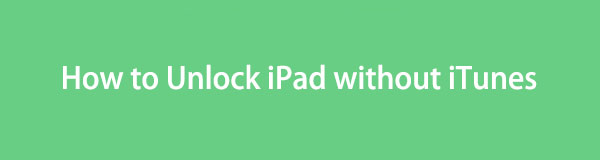

Lista de Guías
Parte 1. Cómo desbloquear iPad sin iTunes a través de la función Buscar mi
Además de iTunes, la función Buscar mi en iCloud se encuentra entre las primeras estrategias para desbloquear un iPad. Solo necesita navegar por su cuenta de iCloud en la web o por sus otros dispositivos Apple para administrarla si su dispositivo todavía está conectado a una red. Le dará la opción de borrar el dispositivo y, una vez que lo procese, se borrarán todo el contenido y la configuración del iPad, incluido el bloqueo. Por lo tanto, perderá sus datos para desbloquear y acceder nuevamente a su iPad. Lamentablemente, es el caso inevitable de los métodos de desbloqueo.
Siga el proceso correcto a continuación para comprender cómo desbloquear mi iPad sin iTunes a través de la función Buscar mi en iCloud:
Paso 1Ingrese a un navegador en su computadora para visitar iCloudSitio web oficial. Cuando se le solicite, proporcione su ID de Apple y contraseña para iniciar sesión en su cuenta de iCloud. Después de eso, busque Encontrar mi en su página principal para acceder y administrar la función.
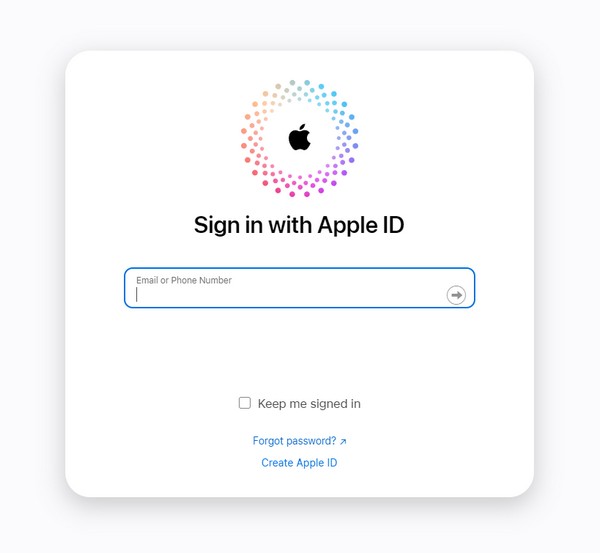
Paso 2Una vez que se muestra la página Buscar mi, haga clic en Todos los dispositivos opción en el área superior para ver los dispositivos vinculados a su iCloud Find My. Seleccione su iPad bloqueado desde allí, luego elija el Borrar iPad opción en la página siguiente para restablecer y eliminar su bloqueo.
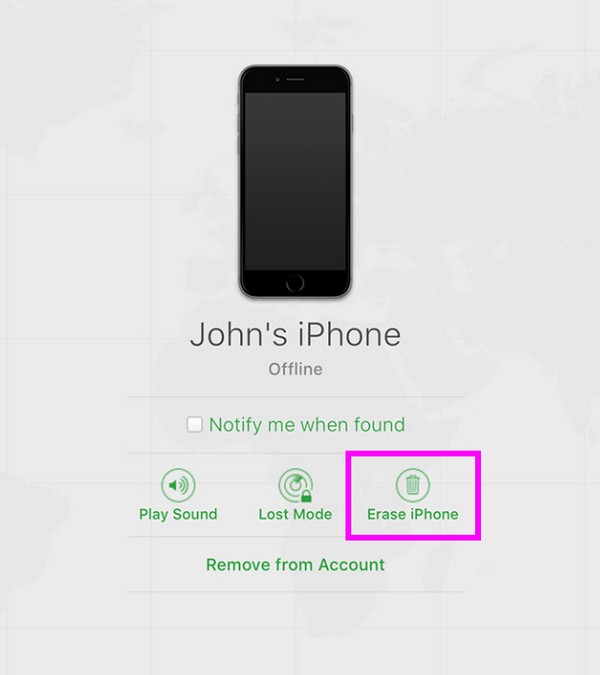
Mientras tanto, tenga en cuenta que este método sólo puede funcionar si la función Buscar mi está habilitada de antemano en su iPad. De lo contrario, no podrá acceder al dispositivo en el sitio de iCloud ya que no estará disponible en la sección Dispositivos en Buscar mi.
Parte 2. Cómo desbloquear iPad sin iTunes con FoneLab iOS Unlocker
Instalar una herramienta confiable como Desbloqueador de FoneLab iOS También es una solución eficaz para desbloquear el iPad. Si iTunes no está disponible y su dispositivo no está conectado a iCloud, este programa es la solución en la que puede confiar. Tiene la capacidad de eliminar varios bloqueos y funciones en dispositivos iOS, como el código de acceso del iPad, lo que lo hace muy ventajoso. Con sólo unos pocos clics en la interfaz del programa, puedes quitar el bloqueo sin esfuerzo, sobre todo porque es fácil de usar.
FoneLab lo ayuda a desbloquear la pantalla del iPhone, elimina el ID de Apple o su contraseña, elimina el tiempo de pantalla o el código de restricción en segundos.
- Te ayuda a desbloquear la pantalla del iPhone.
- Elimina la ID de Apple o su contraseña.
- Elimine el tiempo de pantalla o el código de restricción en segundos.
Aparte de eso, FoneLab iOS Unlocker también puede eliminar el tiempo de pantalla, ID de Apple, MDM y contraseña de copia de seguridad de iTunes. Por lo tanto, le permite volver a acceder a muchas de las funciones de su iPhone en caso de que haya olvidado una determinada contraseña. Mientras tanto, este desbloqueador también puede borrar la pantalla de un dispositivo iOS bloqueado, como un iPhone deshabilitado, pantalla que no responde, Face o Touch ID que no funciona y más. No dudes en instalarlo para desbloquear tu dispositivo más tarde.
Acepte las instrucciones adecuadas a continuación como patrón de cómo desbloquear un iPad sin iTunes con Desbloqueador de FoneLab iOS:
Paso 1Desplácese por la página de FoneLab iOS Unlocker, luego haga clic en Descargar gratis una vez que se muestra en el área inferior izquierda. Cuando se guarde un archivo, selecciónelo y la instalación progresará inmediatamente. Terminará rápidamente, así que espere hasta que pueda iniciar el programa. Luego, su interfaz principal se exhibirá en la pantalla de su escritorio.
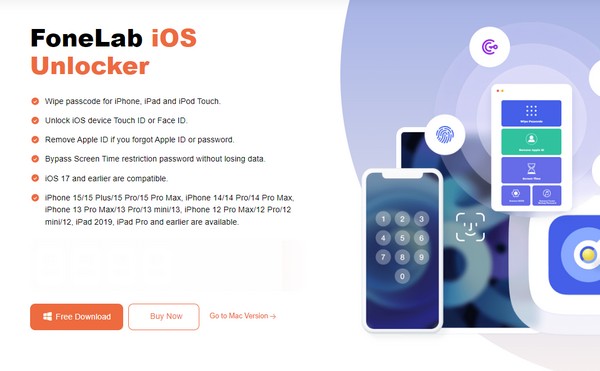
Paso 2En la interfaz principal del desbloqueador, elija el Borrar código de acceso selección en la parte superior para administrar la función. Luego, conecte los extremos de un cable de iluminación al iPad y a la computadora antes de hacer clic en el Inicio pestaña en la parte inferior. Luego se presentará la información de su dispositivo.
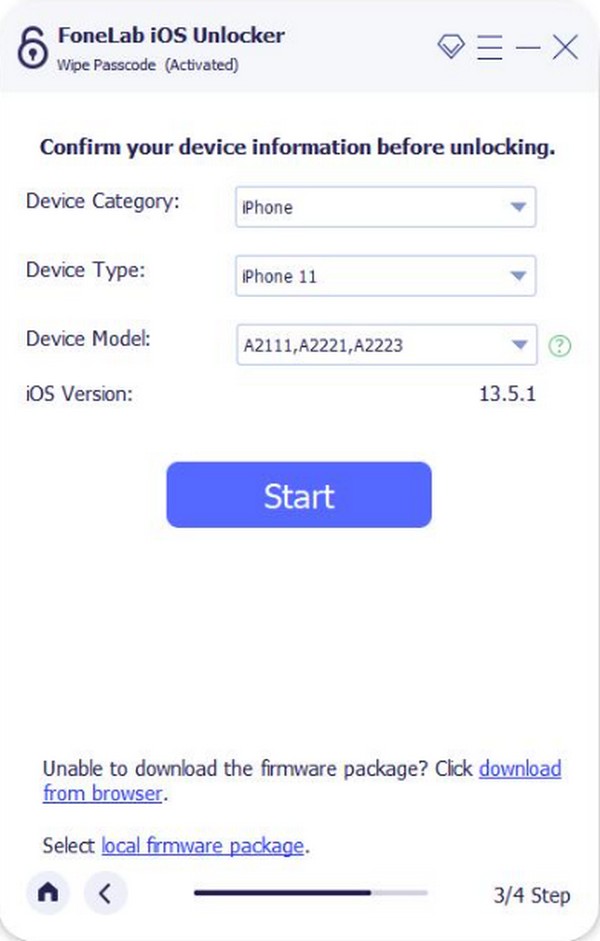
Paso 3Se mostrará la categoría del dispositivo, el modelo, el tipo y la versión de iOS, así que confirme si son correctos y luego presione Inicio abajo. Se descargará un paquete de firmware apropiado para desbloquear su iPad. Espere hasta que vea el botón Desbloquear e ingrese 0000 en la siguiente interfaz para confirmar que desbloqueará su dispositivo con éxito.
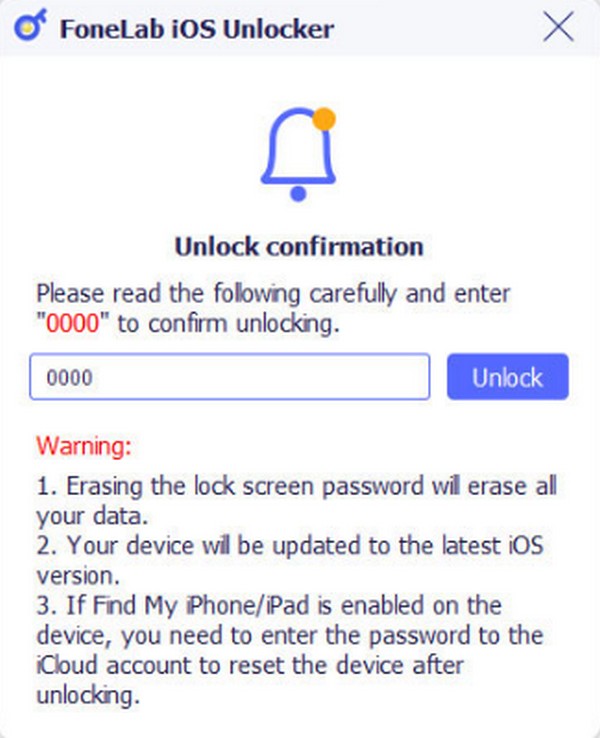
FoneLab lo ayuda a desbloquear la pantalla del iPhone, elimina el ID de Apple o su contraseña, elimina el tiempo de pantalla o el código de restricción en segundos.
- Te ayuda a desbloquear la pantalla del iPhone.
- Elimina la ID de Apple o su contraseña.
- Elimine el tiempo de pantalla o el código de restricción en segundos.
Parte 3. Cómo desbloquear iPad sin iTunes usando Finder
Las computadoras Mac han evolucionado mucho a través de los años. Por lo tanto, no sorprende que iTunes ya haya sido cambiado a otro programa, Finder. Si su Mac ejecuta una versión posterior de macOS, debe ser por eso que ya no puede ver el programa iTunes. En este caso, puedes utilizar Finder, ya que tiene casi todas las mismas funciones que iTunes. El proceso también es el mismo, por lo que si ya ha experimentado la resolución de este problema con iTunes, los pasos a continuación le resultarán familiares y sin complicaciones. Sin embargo, Finder sólo está disponible en versiones posteriores de macOS; por lo tanto, pruebe las otras técnicas si no puede acceder a ellas en su computadora.
Siga las instrucciones completas a continuación para desbloquear un iPad deshabilitado sin iTunes usando Finder:
Paso 1Conecte un cable Lightning a su iPad y a su computadora. Próximo, poner el dispositivo en modo de recuperación presionando el Superior Volumen > Más Bajo Teclas de volumen y luego mantenga presionada la tecla Encendido. Pero si tiene un botón de Inicio, simplemente mantenga presionado el Motor y Inicio llaves a la vez.
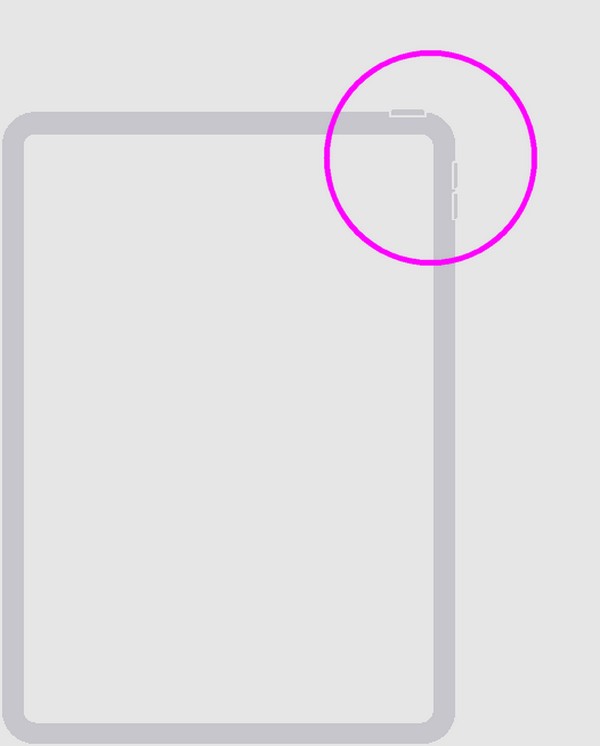
Paso 2A continuación, inicie el Finder programa en su Mac, y una vez que detecte el problema de su iPad, le proporcionará la Restaurar opción en la interfaz. Haga clic en él para restaurar el iPad, eliminando su bloqueo y contenido automáticamente.
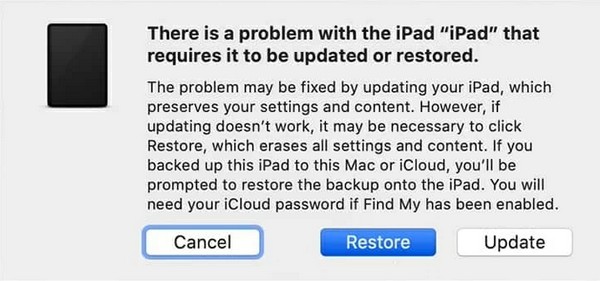
Los métodos de las Partes 1 y 3 de este artículo se encuentran entre los procedimientos predeterminados para desbloquear un iPad u otro dispositivo iOS. Si no funcionan por algún motivo determinado, se recomienda encarecidamente el programa profesional de la Parte 2, ya que se especializa en manejar mejor los problemas de bloqueo en iOS.
Parte 4. Preguntas frecuentes sobre cómo desbloquear iPad sin iTunes
Pregunta 1. ¿Cuántos intentos de contraseña se permiten antes de que se desactive el iPad?
Seis veces. Cuando sigues ingresando el código de acceso incorrecto en tu iPad, eventualmente se desactivará después de seis veces seguidas. Luego aparecerá un mensaje que dice que su iPad está deshabilitado.
Pregunta 2. ¿Puedo eliminar el ID de Apple de mi iPad sin contraseña?
Sí tu puedes. El método recomendado para eliminar el ID de Apple es la herramienta profesional Desbloqueador de FoneLab iOS. Proporciona una función para eliminar la ID de Apple, que puede utilizar si encuentra tal problema.
FoneLab lo ayuda a desbloquear la pantalla del iPhone, elimina el ID de Apple o su contraseña, elimina el tiempo de pantalla o el código de restricción en segundos.
- Te ayuda a desbloquear la pantalla del iPhone.
- Elimina la ID de Apple o su contraseña.
- Elimine el tiempo de pantalla o el código de restricción en segundos.
Conclusión
Es un honor que sigas este artículo y confíes en los métodos sugeridos. Cuando necesite ayuda con otros problemas del dispositivo, visite el Desbloqueador de FoneLab iOS página en cualquier momento.
